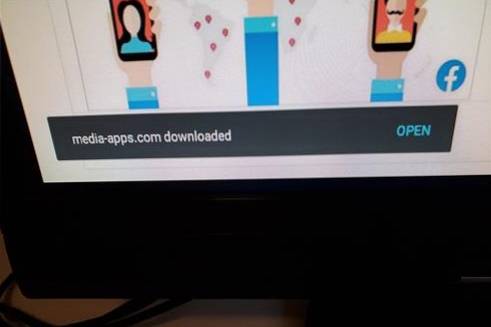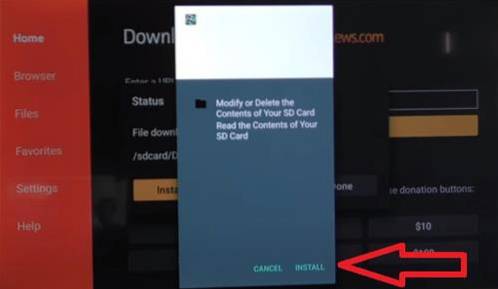L'installation d'un VPN (Virtual Private Server) sur un Amazon Fire Stick est assez simple en téléchargeant une application VPN et en se connectant au service.
La première étape consiste à trouver un service VPN qui fonctionne avec le Fire TV Stick et qui vous convient..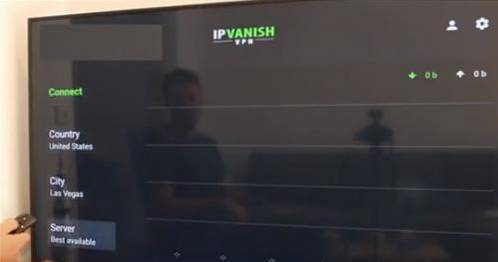
Étant donné que le streaming de films est l'option la plus utilisée avec un Fire TV Stick, le VPN devra être rapide et disposer d'une bande passante illimitée..
Il existe plusieurs options populaires telles que IPVanish et VyprVPN
Personnellement, j'utilise IPVanish car ils ont plusieurs serveurs haute vitesse dans le monde sans limitation ni journaux, et cela fonctionne très bien avec le Fire TV Stick.
Il y en a beaucoup d'autres et tout simplement un bon que j'ai trouvé et utilisé.
IPVanish est dans l'App Store d'Amazon et peut être facilement chargé avec un compte Amazon.
Vous trouverez ci-dessous les étapes pour installer IPVanish à l'aide de l'App Store d'Amazon ou du chargement latéral d'un VPN pas dans l'App Store.
Bien que les étapes ci-dessous utilisent IPVanish, tout VPN peut être installé en utilisant les mêmes étapes.
Comment installer un VPN sur la clé Amazon Fire TV
- Inscrivez-vous à un plan de service payant IPVanish et obtenez un nom d'utilisateur et un mot de passe.
- Allez en haut de la page et mettez en surbrillance Accueil.
- Cliquez à gauche et un menu de recherche apparaîtra.
- Tapez VPN IPVanish.
- Faites défiler jusqu'à celui-ci en le mettant en surbrillance et cliquez sur.
- La boîte IPVanish apparaîtra, cliquez dessus.
- Cliquez sur Avoir.
- Il va télécharger et installer.
- Cliquez sur Ouvrir quand c'est fait.
- Entrez le nom d'utilisateur et le mot de passe IPVanish.
- Une fois connecté, il existe quelques options. Cliquez sur le bouton de connexion pour établir une connexion avec le meilleur serveur près de chez vous.
- Alternativement, un serveur peut être sélectionné manuellement par pays et ville avec des emplacements de partout dans le monde.
- Une fois connectée, votre adresse IP externe passera à l'emplacement sélectionné. Appuyez sur le bouton HOME de la télécommande pour laisser le VPN en marche et accéder à d'autres applications.
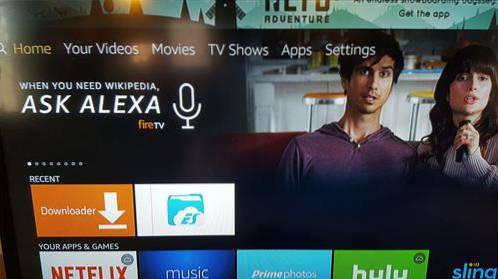
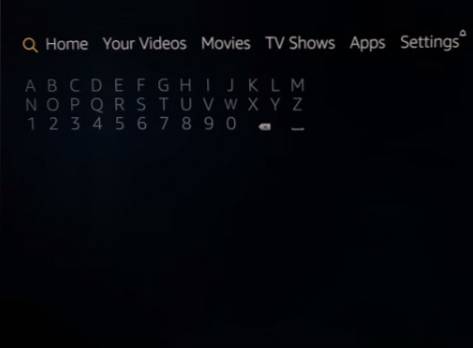


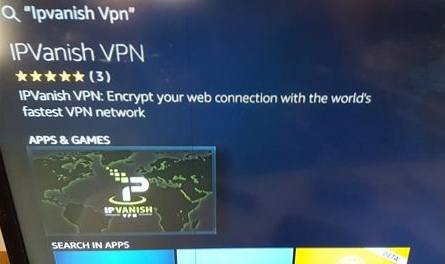
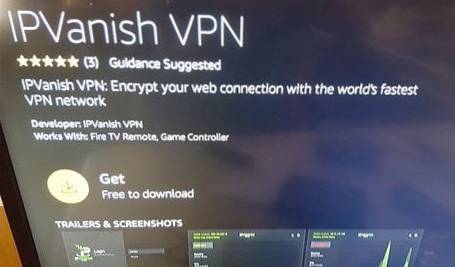
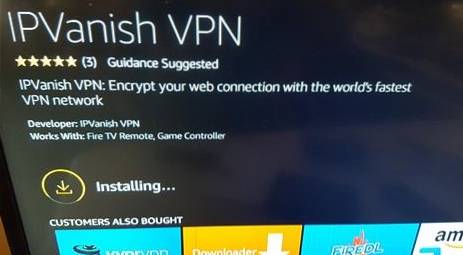
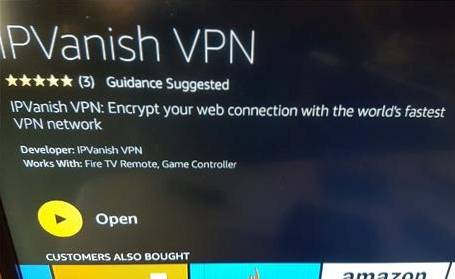


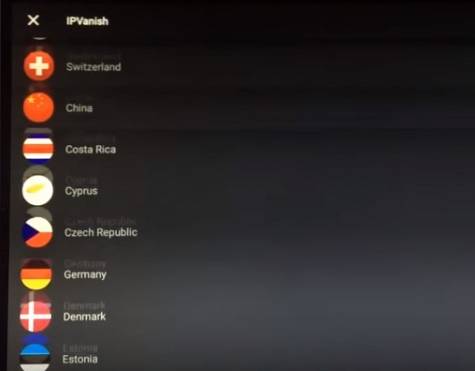
Chargement indépendant d'un VPN pas dans l'App Store d'Amazon
Si vous avez un VPN qui ne se trouve pas dans l'App Store d'Amazon, il devra être chargé latéralement sur le Fire Stick.
Les étapes ci-dessous consistent à installer IPVanish mais la même méthode sera la même avec d'autres services VPN. Si un autre service est utilisé, le lien URL devra être remplacé par leur page de téléchargement.
Étant donné que de nombreuses applications VPN populaires ne sont pas sur Amazon, une autre application appelée Downloader est utilisée pour télécharger à partir d'un site Web VPN.
Comment installer le VPN IPVanish à chargement latéral sur la clé Amazon Fire TV à l'aide du téléchargeur
- Inscrivez-vous au service IPVanish et obtenez un nom d'utilisateur et un mot de passe.
- Du haut de l'écran, allez à Paramètres.
- Aller à Appareil.
- Sélectionner Options de développeur.
- Allumez les deux Débogage ABD et Applications de sources inconnues.
- Revenir au menu d'accueil.
- Cliquez à gauche pour que l'option de recherche apparaisse.
- Tapez Téléchargeur.
- Après avoir tapé Downloader, faites défiler dessus et cliquez dessus.
- Cliquez sur l'icône du téléchargeur.
- Cliquez sur Avoir pour le télécharger sur le Fire Stick.
- Après le téléchargement et l'installation, cliquez sur Ouvrir.
- Il peut afficher les fonctionnalités de l'application, cliquez sur OK.
- Une boîte d'URL apparaîtra qui a besoin d'une adresse URL.
- Tapez l'URL https://www.ipvanish.com/vpn-setup/android/ et cliquez sur Téléchargement direct APK.
- Le fichier sera téléchargé.
- Cliquez sur Installer en bas à droite.
- L'installation de l'application commencera.
- Cliquez sur Ouvrir en bas à droite.
- Entrez le nom d'utilisateur et le mot de passe.
- Une fois connecté, il existe quelques options. Cliquez sur le bouton de connexion pour établir une connexion avec le meilleur serveur près de chez vous.
- Alternativement, un serveur peut être sélectionné manuellement par pays et ville avec des emplacements de partout dans le monde.
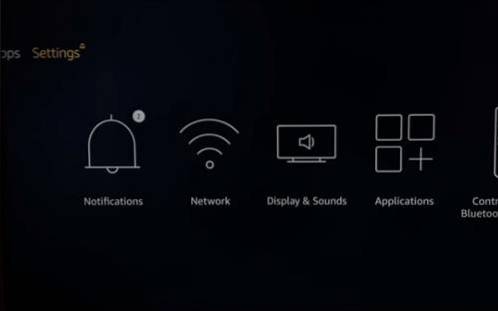
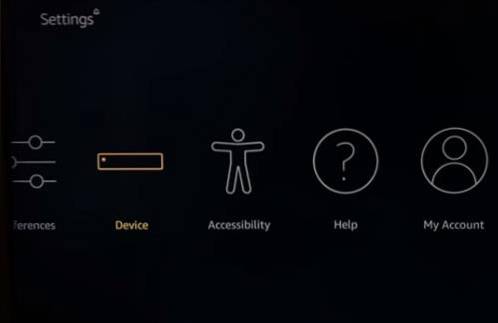
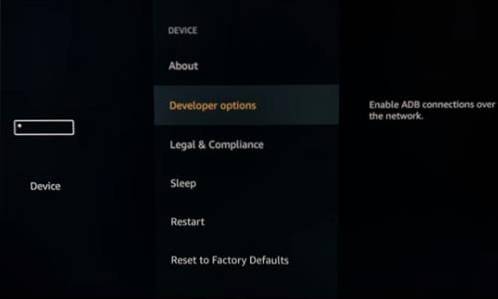
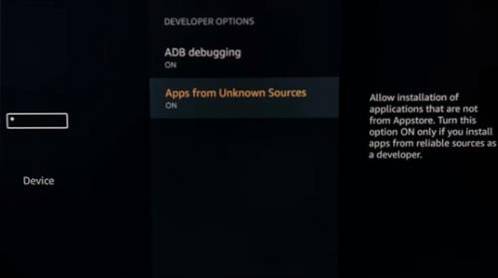
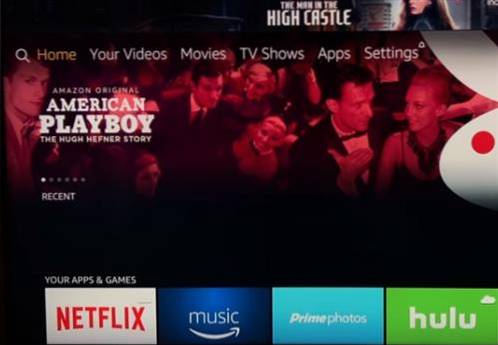
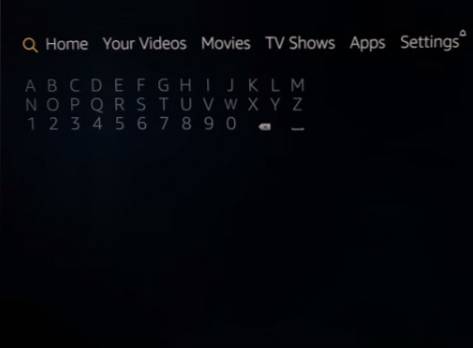
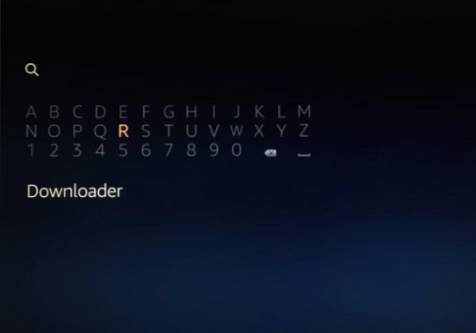

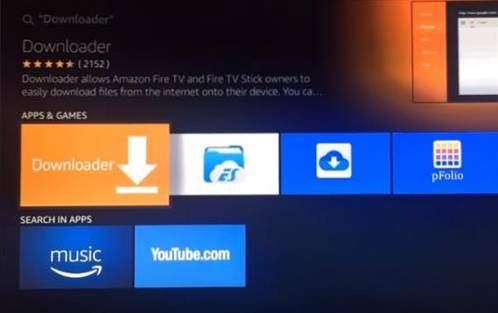
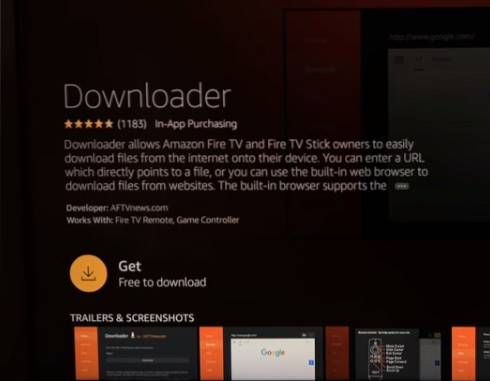
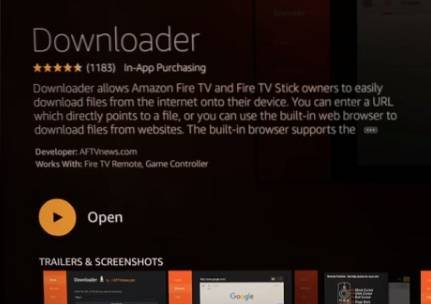
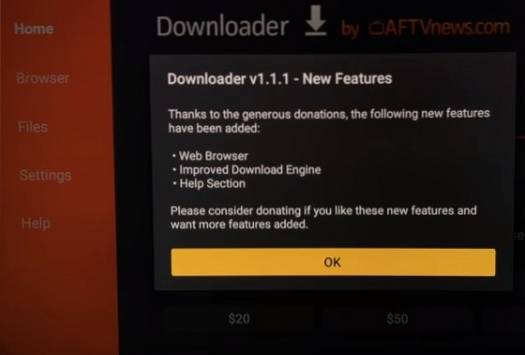
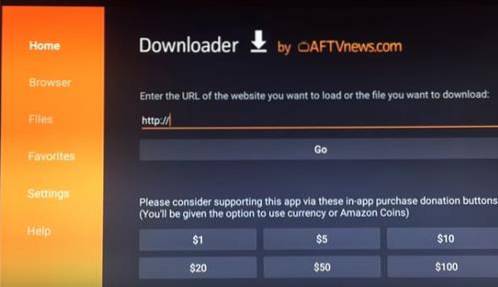
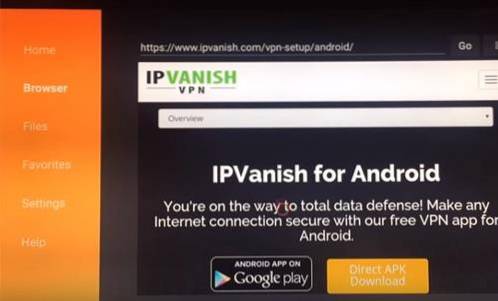
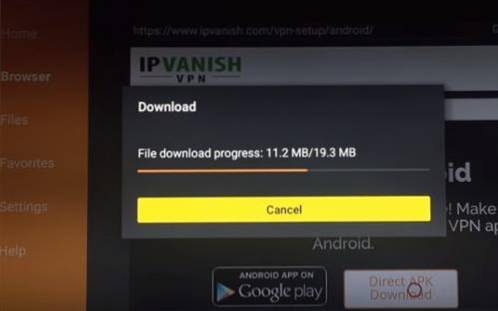
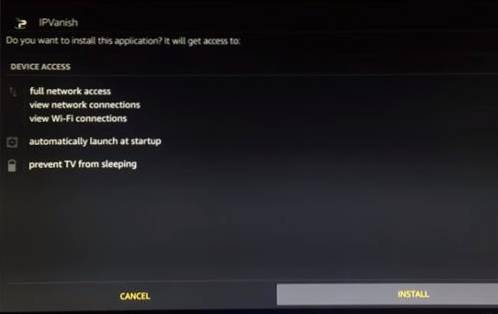
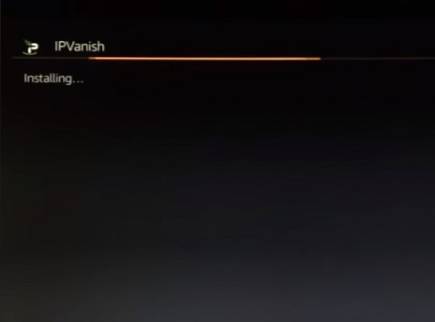
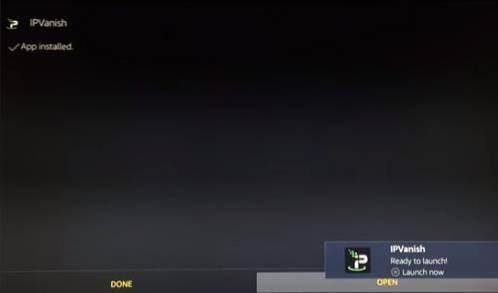


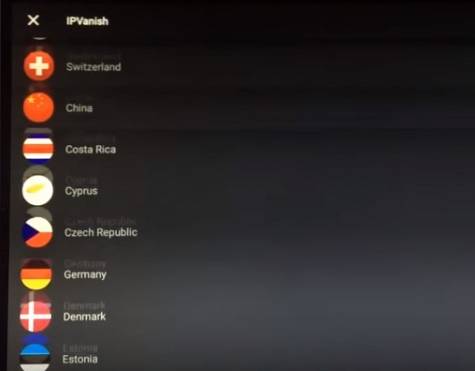
Résumé
L'utilisation d'un VPN est une bonne idée dans un certain nombre de scénarios.
La plupart utilisent un VPN et le Fire Stick lorsqu'ils ont Kodi et des applications tierces installées.
Quelle que soit la raison pour laquelle la configuration d'un VPN est facile à faire et une option de sécurité à faible coût.
 ComputersHowto
ComputersHowto